Bên cạnh thao tác kết nối Android Auto trên ô tô thông qua cổng USB thông thường, hiện nay, nhiều dòng xe hơi đã cung cấp tính năng kết nối không dây cho Android Auto.
Mất tập trung khi lái xe do sử dụng điện thoại có thể nguy hiểm và gia tăng nguy cơ xảy ra tai nạn giao thông. Điện thoại thông minh đã và đang đóng một vai trò ngày càng quan trọng trong cuộc sống của chúng ta và điều đó có thể cũng sẽ không thay đổi trong tương lai. Chúng ta sử dụng điện thoại thông minh để làm gần như tất cả mọi thứ, từ định vị, phát nhạc hoặc trả lời các cuộc gọi. Đôi khi, mọi người làm những việc này ngay cả khi đang lái xe.

Android Auto ra đời nhằm hợp lý hóa các tác vụ này và giúp cho trải nghiệm lái xe của bạn an toàn và thú vị hơn. Nó cung cấp một giao diện đơn giản, trực quan, cho phép bạn truy cập các tính năng và ứng dụng cần thiết trên điện thoại Android trong khi vẫn tập trung điều khiển phương tiện giao thông. Bạn có thể dễ dàng khởi chạy Android Auto trên các phương tiện được hỗ trợ bằng cách kết nối qua cổng USB với điện thoại của mình. Tuy nhiên, bên cạnh đó, bạn cũng hoàn toàn có thể kết nối không dây với Android Auto.
Khi ngày càng có nhiều nhà sản xuất ô tô giới thiệu khả năng tương thích Android Auto không dây trong các mẫu xe của họ, thì ngày càng có nhiều người cân nhắc nâng cấp lên một chiếc xe có chức năng này. Trước khi đi sâu vào quy trình kết nối từng bước, hãy đảm bảo ô tô và điện thoại của bạn tương thích với tính năng Android Auto không dây. Bên cạnh đó, điện thoại của bạn cần phải chạy phiên bản Android 6.0 trở lên, đây là phiên bản tương thích với hầu hết các điện thoại Android. Bạn có thể kiểm tra khả năng tương thích tại trang web chính thức của Android Auto.Các bước kết nối không dây với Android Auto
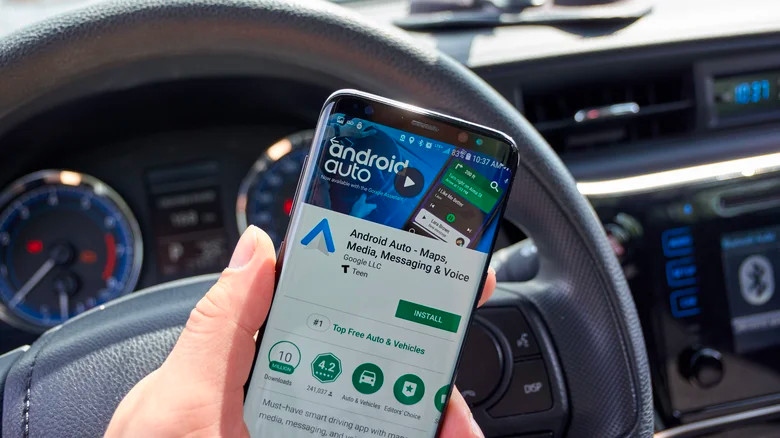
Trước khi bạn bắt đầu, hãy nhớ đọc hướng dẫn sử dụng xe của bạn. Bảng điều khiển của mỗi nhà sản xuất ô tô sẽ hoạt động khác nhau, và thậm chí bạn có thể thấy sự khác biệt giữa các xe của cùng một nhà sản xuất, bao gồm cả những phiên bản xe được ra mắt trong một số năm nhất định của cùng một dòng xe.
Tham khảo phần thiết lập bảng điều khiển của hướng dẫn sử dụng trong trường hợp bạn cần trợ giúp điều hướng hệ thống cụ thể của mình. Sau khi đã nắm được những điều đó, đây là bảng phân tích sơ bộ về những gì bạn cần làm:
1. Khởi động động cơ xe của bạn hoặc chuyển sang chế độ phụ kiện. Tham khảo hướng dẫn sử dụng xe của bạn để bật tính năng Android Auto không dây.
2. Trên điện thoại thông minh Android của bạn, hãy điều hướng đến ứng dụng Cài đặt và đảm bảo rằng cả Bluetooth và Wi-Fi đều được bật.
3. Mở ứng dụng Android Auto trên điện thoại thông minh của bạn. Nếu bạn chưa cài đặt, hãy tải xuống miễn phí từ Cửa hàng Google Play.
4. Làm theo hướng dẫn do nhà sản xuất xe cung cấp để kết nối điện thoại của bạn với mạng Wi-Fi của xe. Tên và mật khẩu của mạng Wi-Fi thường được tìm thấy trong cài đặt thông tin giải trí của xe.
5. Chuyển đến cài đặt Bluetooth của điện thoại, tìm kiếm các thiết bị khả dụng và chọn tên ô tô của bạn từ danh sách. Xác nhận quá trình ghép nối bằng cách làm theo hướng dẫn trên cả điện thoại và hệ thống thông tin giải trí của ô tô.
6. Sau khi điện thoại của bạn được kết nối, hãy làm theo hướng dẫn trên màn hình trong ứng dụng Android Auto để thiết lập và tùy chỉnh trải nghiệm của bạn.
Điện thoại của bạn sẽ tự động kết nối không dây với hệ thống Android Auto trên ô tô của bạn mỗi khi bạn khởi động động cơ trong phạm vi hoạt động của xe.
Một số tính năng và ứng dụng của Android Auto mà bạn có thể sử dụng

Với Android Auto, bạn có thể dễ dàng truy cập nhiều tính năng và ứng dụng với khẩu lệnh “Ok Google”. Chẳng hạn, bạn có thể sử dụng Google Maps hoặc Waze để điều hướng, nhận các bản cập nhật GPS theo thời gian thực và cảnh báo giao thông khi bạn di chuyển. Ngoài ra, trợ lý Google cũng có thể giúp bạn quản lý thời gian biểu của mình bằng cách kiểm tra lịch và đặt lời nhắc, đảm bảo bạn luôn được thông báo về các tin tức như tình hình thời sự hay các tỷ số trong chương trình thể thao.
Để giảm thiểu sự phân tâm khi lái xe, Android Auto cho phép bạn đặt thông báo không làm phiền tùy chỉnh. Bạn cũng có thể sử dụng cuộc gọi rảnh tay thông qua Trợ lý Google và trả lời cuộc gọi chỉ bằng một cú chạm đơn giản. Nhắn tin cũng trở nên dễ dàng với Android Auto, vì bạn có thể gửi hoặc nhận tin nhắn qua giọng nói trên nhiều ứng dụng nhắn tin yêu thích của mình.
Ngoài ra, Android Auto còn tương thích với nhiều ứng dụng đa phương tiện như Spotify, Google Play Âm nhạc, Pocket Casts, Audible… Bạn có thể kiểm tra xem các ứng dụng yêu thích của mình có được hỗ trợ hay không bằng cách đọc qua các biểu tượng trên bảng điều khiển ô tô của bạn./.